O Portable Document Format (PDF) é um dos tipos de arquivo comumente usados para compartilhar documentos. Uma rápida pesquisa na web revela que existem muitos softwares para criar e proteger seu arquivo PDF com uma senha.
Embora seja sempre possível proteger sua conta do Windows com uma senha forte, já que é possível ignorar ou alterar facilmente a senha de logon com a ajuda de ferramentas de terceiros, como Lazesoft Recover My Password, é sempre uma boa idéia proteger sua senha com senha. documentos.
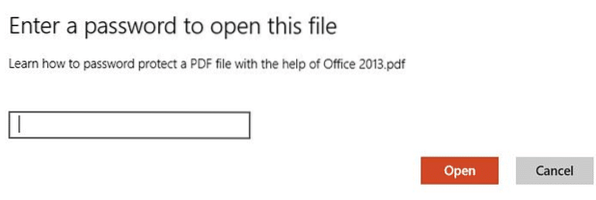
Por causa do motivo mencionado acima, é aconselhável manter seus documentos importantes protegidos por senha, mesmo se você usar uma senha forte para sua conta do Windows. Felizmente, a Microsoft incorporou uma opção para proteger os documentos com senha em seu mais recente pacote Office 2013. Com o Office 2013, você não só pode criar e criptografar seus documentos do Word, Excel e PowerPoint, mas também criar e editar arquivos PDF.
Alguns meses atrás, discutimos como criar ou editar um documento como PDF (Portable Document Format) usando o pacote Microsoft Office 2013. Neste guia, mostraremos como proteger seu arquivo PDF com uma senha forte com a ajuda do Word 2016/2013.
Observe que se você perder ou esquecer a senha, não poderá recuperá-la sem a ajuda de um software profissional. Portanto, se você planeja usar esse recurso para proteger vários arquivos PDF, sugerimos que mantenha uma lista de todas as senhas e seus nomes de PDF correspondentes em um local seguro.
Arquivos PDF protegidos por senha no Office 2013 ou 2016
Siga as instruções fornecidas abaixo para proteger o seu arquivo PDF com senha:
Passo 1: Edição completa do documento que você gostaria de salvar em formato PDF e criptografar com senha.
E se você deseja proteger com senha um arquivo PDF criado anteriormente, simplesmente clique com o botão direito nele, clique em Abrir com e, em seguida, clique em Word para abrir o documento PDF no Word 2013. Clique no botão OK quando o Word 2013 mostrar a mensagem “O Word converterá o PDF em um documento do Word editável” para continuar.
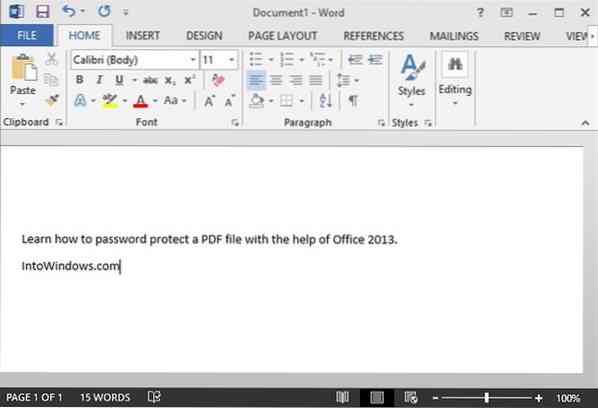
Passo 2: Clique Arquivo menu e depois clique Salve Como guia e selecione o local onde deseja salvar o arquivo PDF.
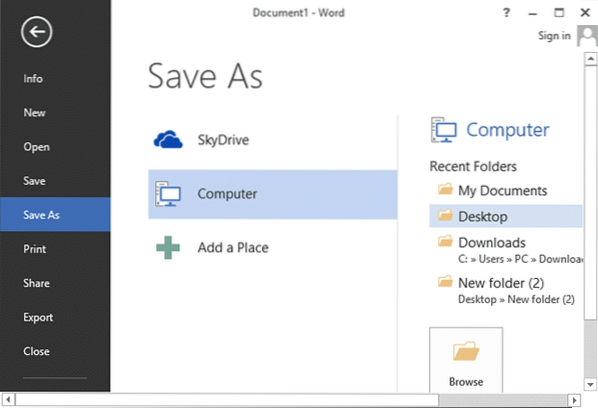
Etapa 3: Quando você vê o Salvar como caixa de diálogo, selecione Salvar como tipo como PDF no menu suspenso e clique em Opções botão para abrir a caixa de diálogo Opções.
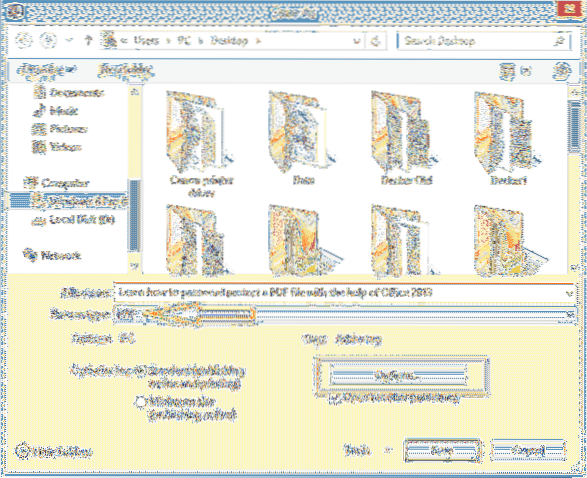
Passo 4: Aqui, habilite a opção intitulada Criptografe o documento com uma senha, clique no botão Ok.
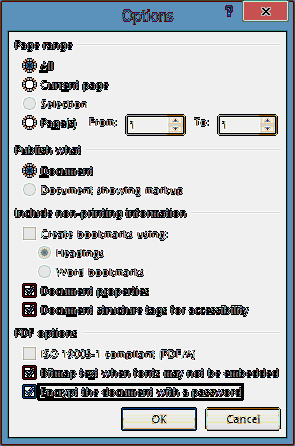
Etapa 5: Insira a senha que você gostaria de usar para proteger o seu arquivo PDF e, em seguida, insira novamente a mesma senha antes de clicar no botão OK. Observe que a senha deve ter entre 6 e 32 caracteres de comprimento. Clique no botão OK e, finalmente, clique Salve botão para salvar o arquivo PDF. É isso!
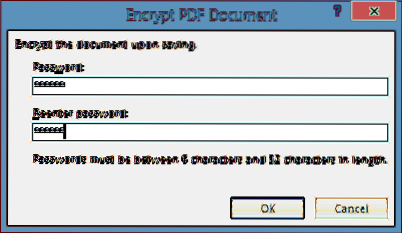
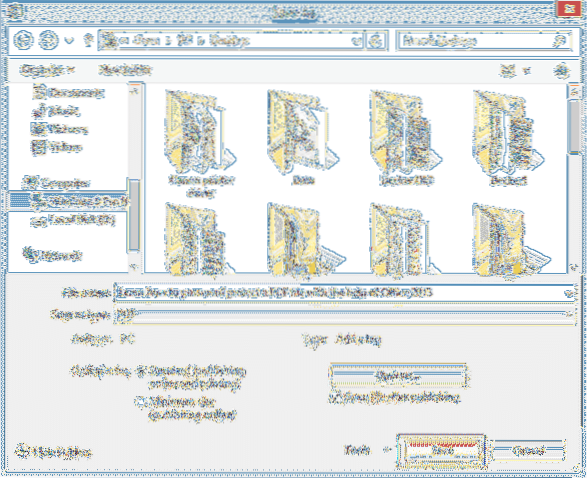
A partir de agora, sempre que você abrir este arquivo PDF com o Office ou qualquer outro programa, você será solicitado a inserir a senha para visualizá-lo ou editá-lo.

 Phenquestions
Phenquestions


